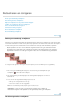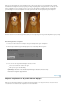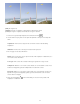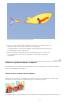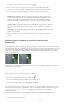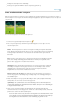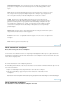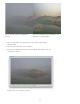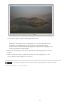Operation Manual
Afstemmen op omgeving
Structuur maken
Opmerking:
1. Selecteer het gereedschap Snel retoucheerpenseel
.
2. Kies een penseelgrootte. Een penseel dat iets groter is dan het gebied dat u wilt
corrigeren, is het meest geschikt. U kunt dan het hele gebied met één klik bedekken.
3. Kies op de balk met gereedschapsopties een van de volgende retoucheeropties:
Bij deze methode worden de pixels langs de rand van de
selectie gebruikt om te zoeken naar een gedeelte dat kan worden gebruikt voor het
herstellen van het geselecteerde gedeelte. Als deze optie geen afdoende oplossing
biedt, kiest u Bewerken > Ongedaan maken en probeert u de optie Structuur maken.
Hierbij worden alle pixels in de selectie gebruikt om een structuur te maken voor
het corrigeren van het gebied. Als de structuur niet werkt, probeert u nogmaals door het gebied te
slepen.
Klik op Monster nemen van alle lagen om de wijziging toe te passen op alle
lagen van de afbeelding.
4. Klik op het gedeelte van de foto dat u wilt herstellen, of klik en sleep over een groter
gebied.
Ongewenste objecten verwijderen via retoucheren, waarbij de inhoud
behouden blijft
U kunt ongewenste objecten of figuren uit uw foto's verwijderen zonder de foto's te verknoeien. Gebruik de
optie Inhoud behouden met het gereedschap Snel retoucheerpenseel om geselecteerde objecten uit een foto
te verwijderen. Photoshop Elements vergelijkt de nabijgelegen inhoud van de afbeelding om de selectie
naadloos te vullen, waardoor belangrijke details zoals schaduwen en randen van objecten op realistische
wijze behouden blijven.
Afbeelding voor- en nadat het ongewenste object (het penseel) is verwijderd met gebruik van de optie voor
vullen met behoud van inhoud.
Ga als volgt te werk om een ongewenst object te verwijderen:
1. Selecteer het gereedschap Snel retoucheerpenseel
.
2. Selecteer Inhoud behouden op de balk met gereedschapsopties.
3. Teken over het object dat u uit de afbeelding wilt verwijderen.
Het retoucheerpenseel werkt het beste op kleine objecten. Als de afbeelding die u bewerkt, groot is en een
groot ongewenst object bevat, is het raadzaam hiervoor een krachtige computer te gebruiken. U kunt de
Systeemvereisten voor Photoshop Elements raadplegen voor informatie over de aanbevolen
computerconfiguratie.
Als u problemen ondervindt met grote afbeeldingen, kunt u de volgende handelswijzen toepassen:
Teken met kleinere penseelstreken.
84